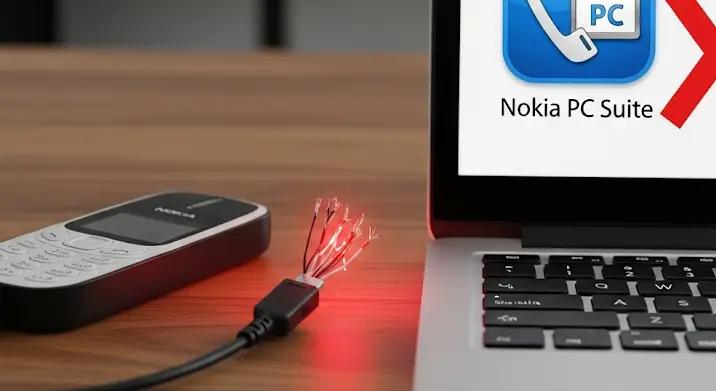
Régi Nokia telefonod adatait szeretnéd menteni, képeket átmásolni, vagy csak szimplán szinkronizálni a naptárat a számítógépeddel a Nokia PC Suite segítségével? Nagyszerű! A szoftver bár régi, de még mindig sokak számára hasznos eszköz. Viszont előfordulhat, hogy a számítógép nem ismeri fel a telefont USB-n keresztül. Frusztráló, igaz? Ne aggódj, ebben a cikkben összegyűjtöttünk néhány tippet és trükköt, hogy megoldjuk ezt a problémát.
Mi az a Nokia PC Suite és miért használnád?
A Nokia PC Suite egy szoftvercsomag, amelyet a Nokia a régebbi telefonjaihoz fejlesztett ki. Lehetővé teszi a telefon és a számítógép közötti adatcserét. Használhatod:
- Adatok mentésére és visszaállítására: Fontos képeid, videóid, üzeneteid biztonságba helyezésére.
- Naptár és névjegyek szinkronizálására: Hogy minden naprakész legyen a telefonodon és a gépeden is.
- Képek és videók átmásolására: A telefonodról a számítógépre, vagy fordítva.
- SMS üzenetek kezelésére: Kényelmesen írhatsz és olvashatsz üzeneteket a számítógépeden.
- Szoftverfrissítésre: Bár ez már kevésbé releváns, de régebben a telefon szoftverének frissítésére is szolgált.
Miért nem látja a gép a telefont? Lehetséges okok
Számos oka lehet annak, hogy a számítógép nem ismeri fel a Nokia telefonodat USB-n keresztül a Nokia PC Suite használatakor. A leggyakoribb okok a következők:
- Hibás USB kábel: A kábel sérült, elkopott, vagy nem alkalmas adatátvitelre (csak töltésre).
- Hibás USB port: A számítógéped USB portja nem működik megfelelően.
- Hiányzó vagy sérült USB driverek: A Windows nem találja a megfelelő drivert a telefonodhoz.
- Régi vagy hibás Nokia PC Suite verzió: A szoftver elavult vagy hibásan telepített.
- A telefon nincs megfelelő módban: A telefon nem „PC Suite” vagy „Adattárolás” módban van.
- Kompatibilitási problémák: A régi telefon és a modern operációs rendszer (pl. Windows 10, Windows 11) között kompatibilitási problémák lehetnek.
- Biztonsági szoftverek: A vírusirtó vagy tűzfal blokkolhatja a kapcsolatot.
Megoldások a problémára
Most nézzük meg, hogyan orvosolhatod a fenti problémákat:
- Ellenőrizd az USB kábelt és a portot: Próbálj ki egy másik USB kábelt és egy másik USB portot a számítógépeden. Ha asztali géped van, próbáld meg a hátlapi portokat, mert azok gyakran stabilabbak.
- Telepítsd újra a Nokia PC Suite-ot: Töröld a jelenlegi verziót, majd töltsd le a legfrissebb kompatibilis verziót a Nokia hivatalos weboldaláról, vagy egy megbízható forrásból. A telepítés során kövesd az utasításokat, és indítsd újra a számítógépedet.
- Telepítsd a megfelelő USB drivereket: Ha a Windows nem találja a drivert automatikusan, akkor kézzel kell telepítened. Ehhez először azonosítsd a telefonod pontos modelljét. Keress rá a Google-ben „[telefonmodell] USB driver” kifejezésre. Töltsd le a drivert egy megbízható forrásból, és telepítsd. A telepítéshez szükséged lehet a „Eszközkezelőre” a Windowsban.
- Állítsd be a telefont a megfelelő módba: Amikor a telefont csatlakoztatod a számítógéphez, válaszd a „PC Suite” vagy „Adattárolás” módot a telefonon. Ez a beállítás telefononként eltérő lehet. Nézd meg a telefonod használati útmutatóját.
- Ellenőrizd a kompatibilitást: Ha modern operációs rendszert használsz, előfordulhat, hogy a Nokia PC Suite nem teljesen kompatibilis. Próbáld meg a szoftvert kompatibilitási módban futtatni (jobb egérgomb a szoftver ikonján, majd „Tulajdonságok”, „Kompatibilitás” fül).
- Ideiglenesen kapcsold ki a biztonsági szoftvereket: Próbáld meg ideiglenesen kikapcsolni a vírusirtót vagy a tűzfalat, hogy kizárd, hogy azok blokkolják a kapcsolatot. Ne felejtsd el visszakapcsolni őket utána!
- Használj alternatív szoftvereket: Ha a Nokia PC Suite továbbra sem működik, próbálj ki alternatív szoftvereket, amelyek támogatják a Nokia telefonokat, például a MOBILedit!
- Keress segítséget fórumokon: Sok online fórum foglalkozik régi Nokia telefonokkal és a Nokia PC Suite-tal. Keresd meg a telefonod modelljével kapcsolatos fórumokat, és kérj segítséget a felhasználóktól.
Végső gondolatok
A régi Nokia telefonok és a Nokia PC Suite használata néha kihívást jelenthet, de a fenti tippekkel és trükkökkel remélhetőleg sikerül megoldanod a USB kapcsolat problémáit. Ne add fel, és ha minden kötél szakad, keress fel egy szakembert, aki segíthet a adatmentésben.
